Fotografie na iPhone alebo iPad sa neodstránia, ako ich odstrániť? Riešenie. Ako odstrániť fotografie z iPadu po synchronizácii? Ako odstrániť fotografie z iPadu
Neodstraňujú sa niektoré fotografie z iPhone a iPad? V tomto článku vám povieme, ako odstrániť priečinky (albumy) s fotografiami na iOS zariadení, ktoré bolo synchronizované s PC alebo Mac cez iTunes.
Ak sa na vašom iPhone alebo iPade zobrazí priečinok s fotografiami, ktoré nemožno vymazať, čo znamená, že boli stiahnuté z PC alebo Mac cez iTunes.
Sú len dve možnosti, ako sa z tejto situácie dostať.
K TEJTO TÉME: Ako sťahovať videá do iPhone alebo iPad a pozerať sa bez internetu - 5 spôsobov.
Ako odstrániť fotografie z iPhone a iPad synchronizované s iTunes na vašom počítači
Napríklad, aby ste sa uistili, že fotografie boli synchronizované z vášho počítača, stačí prejsť na kartu „Albumy“ v štandardnej aplikácii „Fotografie“ a nájsť priečinok, ktorý vás zaujíma. Ak je pod jeho názvom uvedený počet fotografií a nápis „z môjho počítača Mac (počítač)“, potom sme na správnej ceste.


Ak chcete odstrániť fotografie, musíte:
1. Pripojte iPhone, iPod touch alebo iPad k PC/Mac.
2. Spustite iTunes.
3. Prejdite na stránku so zariadením.
4. V ponuke na ľavej strane kliknite na kartu Fotografie.
5. Zrušte začiarknutie položky Synchronizovať alebo vybratého priečinka s obrázkami (v tomto prípade sa vymaže celý album).
Ak potrebujete odstrániť nie celý album, ale vybrané fotografie z vášho iPhone alebo iPad, musíte prejsť do priečinka s fotografiami v počítači a odstrániť nepotrebné fotografie.
Ak už bol priečinok s obrázkami z počítača odstránený, môžete ako možnosť vytvoriť nový prázdny priečinok s rovnakým názvom ako na iPhone alebo iPad a synchronizovať ho so zariadením.

6. Kliknite na tlačidlo „Synchronizovať“.
Ako odstrániť fotografie na iPhone a iPad synchronizované s iTunes v počítači niekoho iného

Ak nemáte prístup k počítaču, s ktorým bol iPhone alebo iPad synchronizovaný, iTunes počas synchronizácie odstráni VŠETKY FOTOGRAFIE stiahnuté z počítača. Neplatí to pre fotografie a videá vytvorené na samotnom iOS zariadení (Camera Roll).
Ak chcete uložiť fotografie stiahnuté z počítača niekoho iného, budete ich musieť skopírovať cez iTools, iFunBox, iMazing a ďalšie analógy iTunes pre váš počítač, poslať ich e-mailom alebo ich nahrať do cloudu.
Na základe materiálov od yablyk
Z aplikácie Fotografie môžete rýchlo a jednoducho odstrániť obrázky, ktoré sú uložené v priečinkoch Photo Stream, All Photos a Screenshots.
Odstránenie viacerých fotografií z iPhone alebo iPad:
- Prejdite do priečinka „Photo Stream“, „All Photos“ alebo „Screenshots“ a klepnite na tlačidlo „Vybrať“.
- Označte fotografie, ktoré je potrebné odstrániť.
- Klepnite na „Kôš“.
Ak potrebujete odstrániť iba jednu fotografiu z priečinkov „Photo Stream“, „All Photos“ a „Screenshots“, otvorte ju na zobrazenie a klepnite na „kôš“.
Všetok odstránený obsah sa presunie do priečinka Naposledy odstránené, kde zostane 30 dní. Po uplynutí tejto doby sa obsah priečinka automaticky vymaže.
Ako obnoviť omylom odstránené fotografie na iPhone, iPad
Omylom vymazanú fotografiu môžete obnoviť do 30 dní od jej odoslania do koša.- Otvorte aplikáciu Fotky a prejdite na kartu Albumy.
- Prejdite do priečinka Naposledy odstránené a klepnite na tlačidlo Vybrať.
- Označte fotografie, ktoré chcete obnoviť, a kliknite na „Obnoviť“.
Ako odstrániť fotografie z albumov na iPhone, iPad
Ak si obrázky pridané do iPhonu alebo iPadu uložíte do mobilného zariadenia prostredníctvom synchronizácie s iTunes, môžete ich zo zariadenia hromadne vymazať, teda úplným vymazaním všetkých albumov. To sa vykonáva v nastaveniach vášho smartfónu alebo tabletu.Nastavenia > Fotky a fotoaparát > iCloud Photo Library
Keď potiahnete posúvač iCloud Photo Library na na tiež odstránite všetky predtým stiahnuté obrázky iTunes z vášho iPhone alebo iPad.
Ak je pre vás dôležité ponechať si niektoré priečinky a iných sa zbaviť, môžete to urobiť znova prostredníctvom iTunes. Pripojte svoje mobilné zariadenie k počítaču, spustite program, prejdite do sekcie správy obsahu smartfónu alebo tabletu a potom do podsekcie „Fotografie“.

Tu môžeme buď vybrať konkrétne priečinky a potom spustiť synchronizáciu mobilného zariadenia s počítačom, alebo nájsť tieto priečinky v počítači a odstrániť obrázky a potom synchronizovať.
Ak ste nenašli odpoveď na svoju otázku alebo vám niečo nevyšlo a v komentároch nižšie neexistuje vhodné riešenie, položte otázku prostredníctvom nášho
Technológia Apple dokáže ohromiť nielen začiatočníkov, ale takmer každého, kto sa s ňou stretne prvýkrát. Logika softvéru je skutočne trochu odlišná od bežnej, takže mnohé funkcie neskončia tam, kde ich očakávate, a ešte častejšie neskončia tam, kde by ste si mysleli, že by mali byť.
Najmä veľa začiatočníkov má často problémy s odstraňovaním fotografií zo svojho iPadu. Nebudeme sa zaoberať tým, prečo je to potrebné - môže to mať veľa dôvodov; len zvážime otázku, ako odstrániť fotografie z iPadu.
iPad, iPhone – aký je rozdiel?
Naozaj, žiadny. Ak máte skúsenosti s iPhone, vymazanie fotografií z iPadu nevyvolá žiadne otázky, pretože sa to robí úplne rovnakým spôsobom.
Fotogalériu musíte otvoriť pomocou štandardného programu Fotky s ikonou slnečnice. Všetky obrázky sú rozdelené do 2 skupín: archív fotografií - obrázky stiahnuté z iTunes alebo počítača a film - nasnímané samotným zariadením.
Existuje niekoľko spôsobov, ako odstrániť fotografie zo sekcie Fotoaparát.
- Ak potrebujete odstrániť niekoľko obrázkov, musíte otvoriť sekciu, kliknúť na tlačidlo formátovania v ľavom dolnom rohu, vybrať požadované fotografie prstom a kliknúť na tlačidlo „Odstrániť“.
- Fotografie môžete jednu po druhej vymazávať priamo počas prezerania jednoduchým potiahnutím fotografie na ikonu odpadkového koša.
Rýchle a čisté
Mazanie fotografií po jednej alebo aj v skupinách je dosť pomalé a zdĺhavé, najmä ak je ich veľa alebo majú albumy veľmi rozvetvenú štruktúru. Neexistuje spôsob, ako rýchlo odstrániť všetky obrázky? Samozrejme, že mám! A opäť nie sám.
Metóda jedna
Táto metóda umožňuje rýchle a jednoduché odstránenie fotografií z iPadu. Tablet je pripojený k osobnému počítaču a je rozpoznaný ako bežný vymeniteľný disk s priečinkami alebo ako pripojené zariadenie (v závislosti od verzie operačného systému). V oboch prípadoch musí používateľ jednoducho odstrániť všetky nepotrebné priečinky.
Metóda dva
Táto možnosť umožňuje vymazať nielen sekciu Camera Roll, ale aj archív, t.j. všetky nahrané fotografie. Tablet sa opäť pripojí k počítaču. Teraz sa však spustí iTunes (ktorý by už mal byť nainštalovaný v počítači). Potom je všetko trochu komplikované. V počítači sa vytvorí prázdny priečinok, v iTunes sa vyberie tablet a potom sa vyberie priečinok „Fotografie“. Potom musíte začiarknuť políčko „Synchronizovať fotografie z“ a vybrať novovytvorený priečinok. Keďže je priečinok prázdny, po synchronizácii z tabletu sa vymažú aj fotografie zo všetkých sekcií.
 Interná energeticky nezávislá EEPROM Špeciálny prípad pre počítadlo záznamov
Interná energeticky nezávislá EEPROM Špeciálny prípad pre počítadlo záznamov Ako fungujú a ako fungujú polovodičové diódy?
Ako fungujú a ako fungujú polovodičové diódy?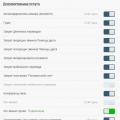 Tele2 content account Ako doplniť svoj Tele2 content account
Tele2 content account Ako doplniť svoj Tele2 content account